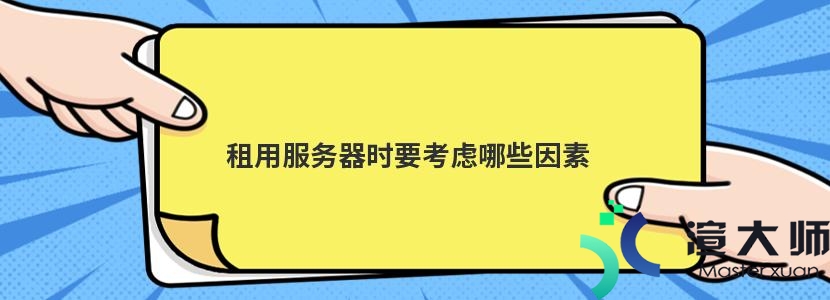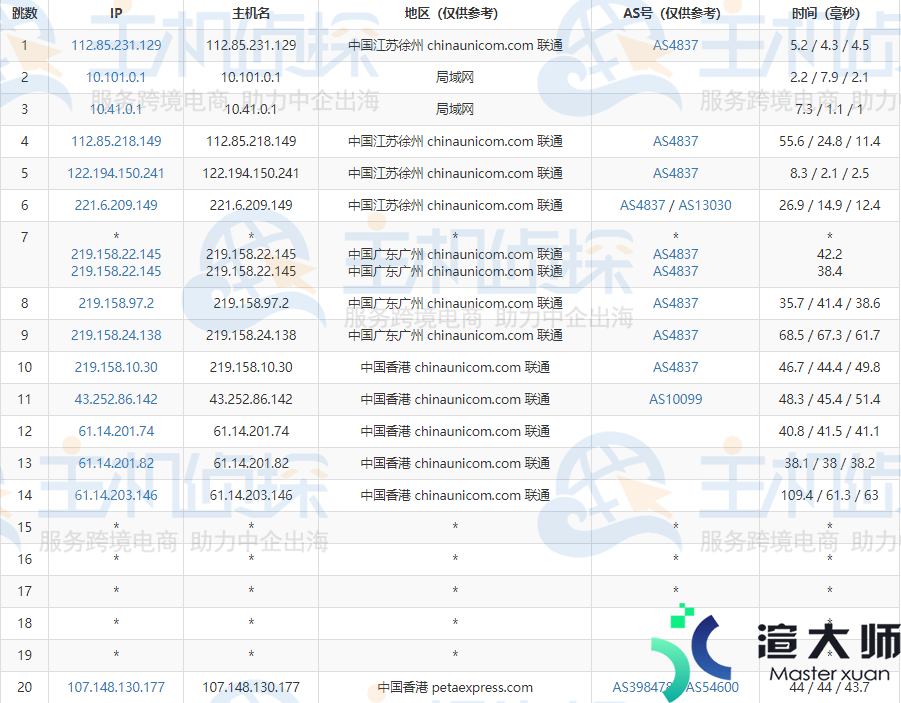Interserver是一家专注提供平价美国主机的品牌。而且具有丰富的易用工具。就不做过多的介绍。本文是一篇基础教程。主要是帮助Interserver主机用户连接域和安装WordPress过程的介绍。
连接域并安装WordPress。InterServer使用cPanel和Softaculous。所以如果你以前有使用过这种组合。那么这对你来说应该不是问题。如果你还没有试过。那么你就有福了。
第一步:登录你的管理页面
第一步是登录你的管理页面。如果你不确定登录详细信息。可以在欢迎电子邮件中找到。一旦进入InterServer主机相当复古的管理面板。你就可以开始安装WordPress。
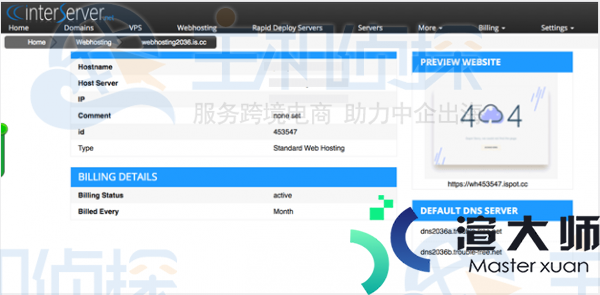
第二步:进入cPanel
由于InterServer中包含cPanel和Softaculous。因此该过程相当简单且易于导航。首先。在管理页面中向下滚动到主页面底部。然后选择“登录cPanel”。
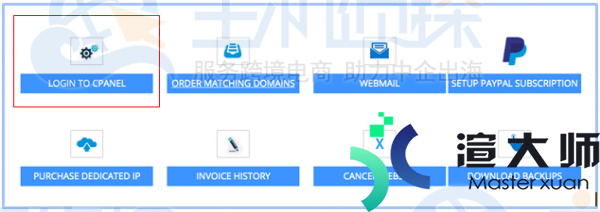
第三步:进入一键安装程序
进入cPanel后。你可以向下滚动到Software并选择Softaculous Apps Installer。在此。你可以配置一键安装程序中包含的所有程序。
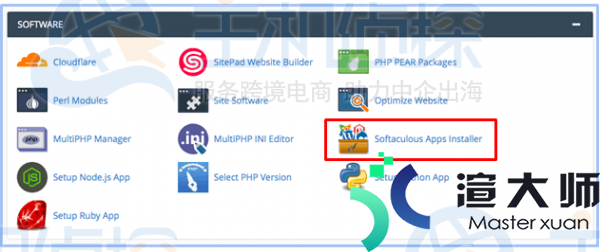
第四步:选择WordPress
在Top s部分中。点击WordPress。该选项位于页面顶部。所以很难错过。
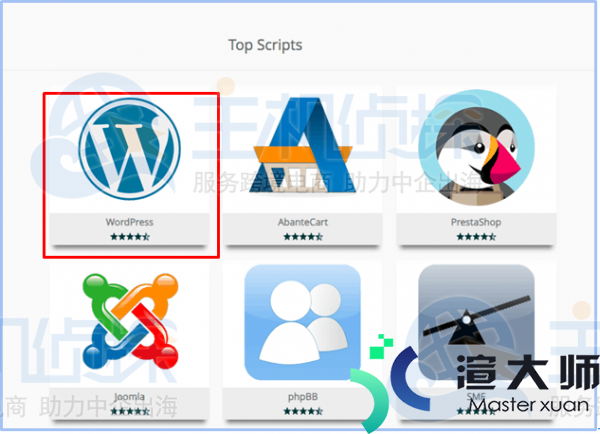
第五步:安装WordPress
使用Softaculous安装WordPress很简单。点击“立即安装”。然后按照一系列屏幕提示即可完成安装。
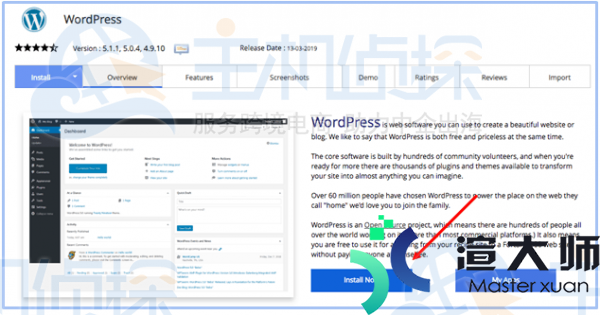
第六步:选择快速安装
你在安装WordPress时。可以选择“快速安装”(推荐选项)或“自定义安装”。我强烈建议选择快速安装。特别是如果你是新手网站所有者。
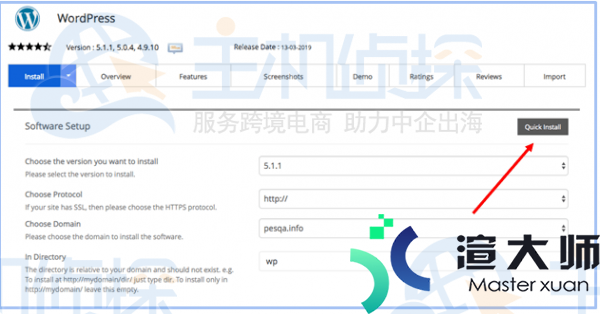
第七步:等待安装完成
点击“安装”后。你唯一需要做的就是等待。而这花了我不到60秒的时间。
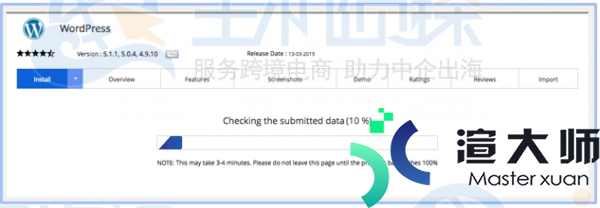
第八步:将你的域映射到InterServer.net
如果你向InterServer主机购买了域名。则你可以跳过此步骤。但是。如果你使用的是自己的。则你需要先将域映射到InterServer.net。之后才能访问WordPress安装。
第九步:安装CloudFlare CDN
其托管包附带免费的Cloudflare内容分发网络(CDN)。并且易于安装。返回到cPanel。向下滚动到Software。然后选择Cloudflare。按照屏幕上的说明创建Cloudflare帐户。
此过程只需要一两分钟。一旦完成。你将在屏幕上看到一条显示Cloudflare Active的消息。
以上就是关于Interserver主机安装WordPress图文详细教程介绍。有需要安装且不会的小伙伴可以参考了解。小编后期也会继续编辑关于建站教程。大家可以点个关注哦。
推荐:《建议:Interserver选择虚拟主机还是VPS》
本文地址:https://gpu.xuandashi.com/14687.html,转载请说明来源于:渲大师
声明:本站部分内容来自网络,如无特殊说明或标注,均为本站原创发布。如若本站内容侵犯了原著者的合法权益,可联系我们进行处理。分享目的仅供大家学习与参考,不代表本站立场!